
Jeśli obecnie używasz urządzeń Apple, takich jak iPhone, iPad, iPod jako główny aparat, prawdopodobnie zrobiłeś dużo zdjęć. Cieszymy się z wygody, jaką zapewnia nam Apple. Możemy przesyłać ciekawe zdjęcia na iDevices do witryny i dzielić się nimi z przyjaciółmi lub rodziną. Co jednak zrobić, jeśli wszystkie zdjęcia zostaną przypadkowo utracone lub usunięte?
Nie martw się Jeśli wykonałeś kopię zapasową zdjęć z iPhone'a do iPhoto na Macu, możesz to łatwo zrobić odzyskaj usunięte zdjęcia z iPhoto na Macu
Jeśli nie, Aiseesoft Mac FoneLab może pomóc Ci odzyskać utracone zdjęcia na urządzeniu.
To narzędzie iPhone Photo Recovery zapewnia alternatywne metody odzyskiwania zdjęć: Odzyskaj z urządzenia iOS i Odzyskaj z iTunes lub iCloud Backup.
Jeśli używasz iPhone'a 4, iPhone'a 3GS, iPada 1 lub iPoda touch 4, spróbuj pobrać ostatnio usunięte zdjęcia bezpośrednio z urządzenia.
Krok 1Uruchom Aiseesoft Mac FoneLab
Zainstaluj i uruchom ten program, podłącz iPhone'a do komputera Mac.
Krok 2Rozpocznij skanowanie
Podłącz urządzenie do komputera Mac za pomocą kabla USB. Wybierz tryb odzyskiwania „Odzyskaj dane z urządzenia iOS” i kliknij przycisk „Rozpocznij skanowanie”. Przed rozpoczęciem skanowania musisz pobrać wtyczkę.

Kliknij Pobierz. Upewnij się, że komputer Mac jest podłączony do Internetu.
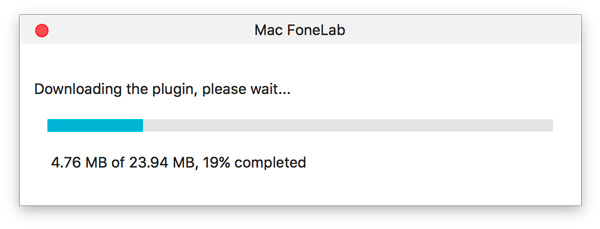
Sekundę później wtyczka zostanie pobrana.
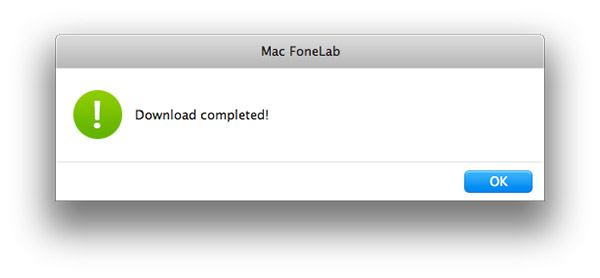
Następnie przejdź krok po kroku do trybu skanowania zgodnie z instrukcją interfejsu.
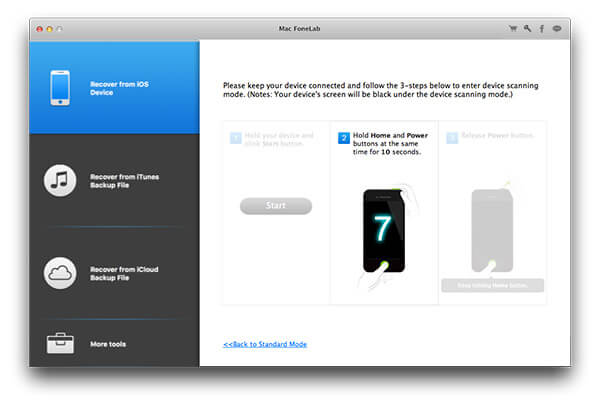
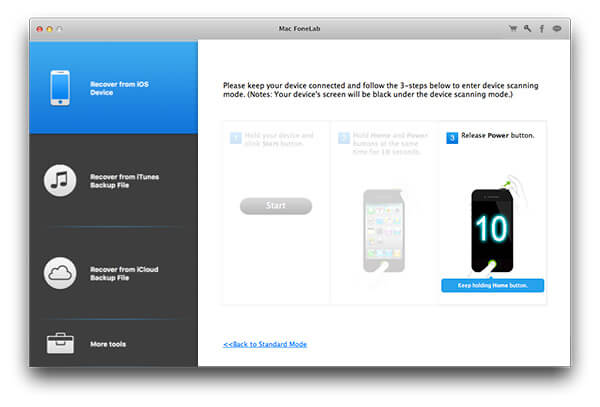
Krok 3Przeglądaj i odzyskuj zdjęcia
Po zeskanowaniu możesz wyświetlić podgląd z kategorii zdjęć. Zaznacz pliki, które chcesz odzyskać, i kliknij przycisk „Odzyskaj”, możesz zapisać je na komputerze.
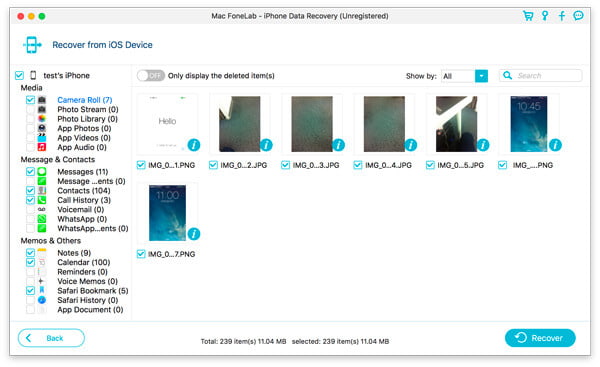
Jeśli wcześniej zsynchronizowałeś się z iTunes, wybierz drugi tryb, aby odzyskać zdjęcia bez iDevices.
Krok 1Pobierz i zainstaluj Aiseesoft Mac FoneLab
Krok 2Uruchom ten program i kliknij przycisk „Rozpocznij skanowanie”. Następnie wszystkie dane zostaną zeskanowane po zeskanowaniu.

Krok 3Przeglądaj i odzyskuj zdjęcia. Przeglądaj zdjęcia i bilety z kategorii Zdjęcie, którą chcesz odzyskać. Wybierz miejsce docelowe, aby zapisać je na komputerze. Kliknij przycisk „Odzyskaj”, aby rozpocząć.
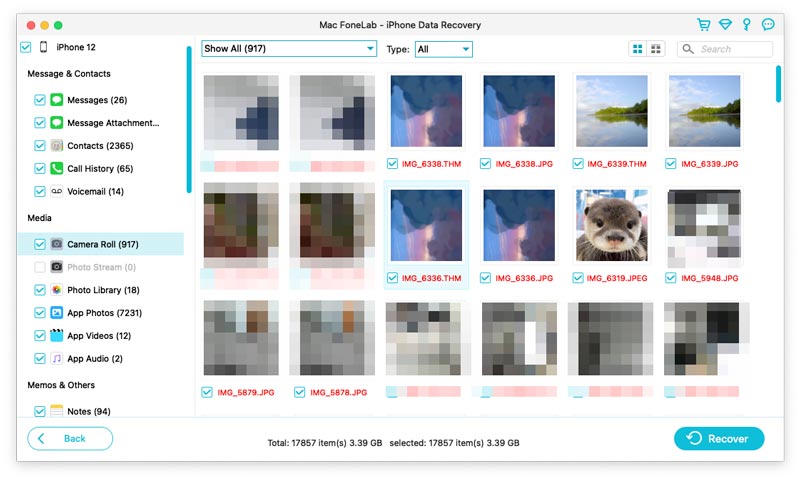
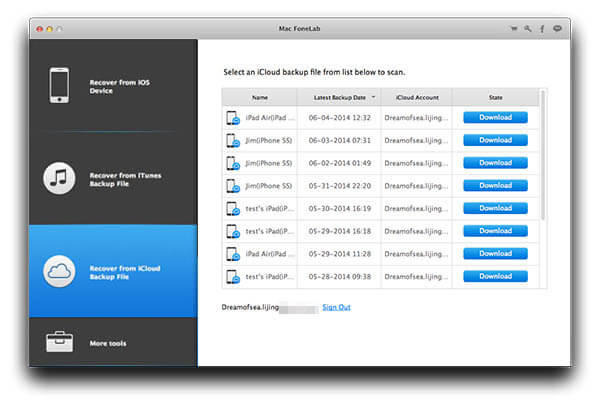
Krok 1Uruchom program i wybierz Odzyskaj z pliku kopii zapasowej iCloud.
Krok 2Zaloguj się do swojego konta i wybierz plik kopii zapasowej do pobrania. Poczekaj minuty, aż zostanie pobrany.
Krok 3Wybierz pobrany plik i kliknij Rozpocznij skanowanie. Po zeskanowaniu zostaną wyświetlone wszystkie zdjęcia w folderze Rolka z aparatu, Strumień zdjęć i Biblioteka zdjęć. Kliknij dwukrotnie każdego, aby wyświetlić podgląd. Wybierz te, które chcesz i kliknij Odzyskaj.
Wszystkie powyższe sposoby mogą pomóc Ci odzyskać utracone zdjęcia. Jeśli nie możesz odzyskać utraconych zdjęć w wybranym trybie odzyskiwania, spróbuj użyć innego. Po odzyskaniu możesz przeglądać, edytować lub przesyłać zdjęcia do urządzenia z folderu wyjściowego, w którym zapisane są odzyskane zdjęcia. Oprócz zdjęć możesz także użyć Mac FoneLab do odzyskać utracone iPhone SMS na Macu.